 搜索关键词…
搜索关键词…
 搜索关键词…
搜索关键词…

手机工具 / 2025-05-16 09:10:53 更新
EV投屏支持手机与电脑、电视、投影仪等设备互投,实现跨平台无线投屏,提供WiFi无线投屏、USB有线连接、扫码投屏,投屏时可实时标注,快速录制投屏内容或截取屏幕画面,适配安卓、iOS、Windows、macOS等系统。
EV投屏官网
https://www.ieway.cn
1、EV投屏手机端设置。
点击左上方图标,进入更多信息界面,设置投屏声音,选择系统声音投屏。
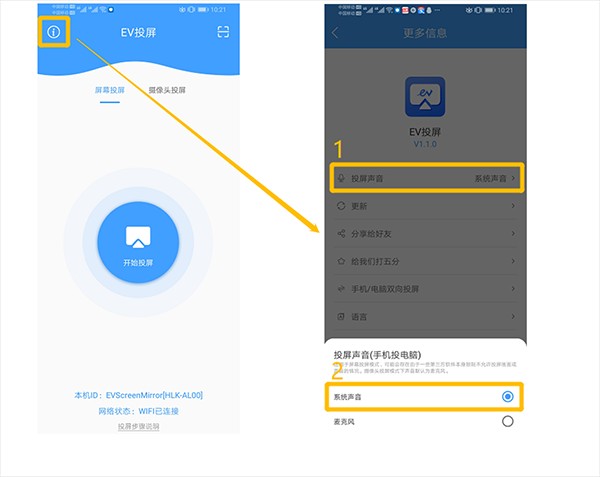
2、将安卓手机的EV投屏APP升级至1.1.0版本。
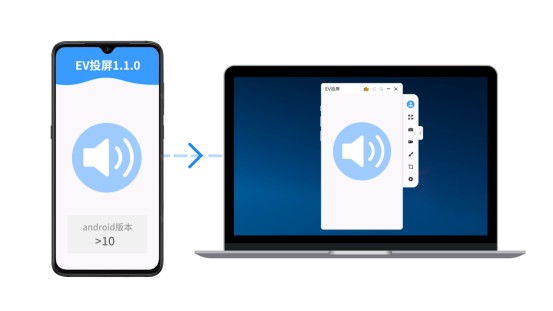
3、电脑和手机同时打开EV投屏,两个设备需要处于同一个WiFi环境下。
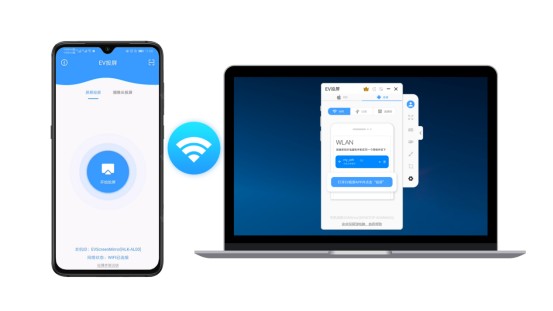
手机打开EV投屏APP,搜索电脑设备,点击连接,选择手机投电脑。
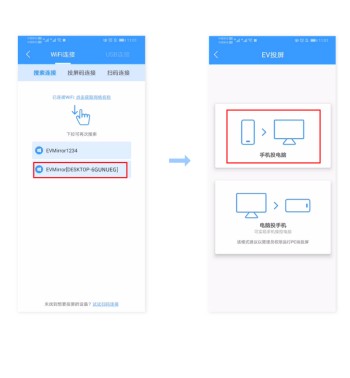
4、连接成功
在手机上打开游戏、视频,系统声音都可以传到电脑上。
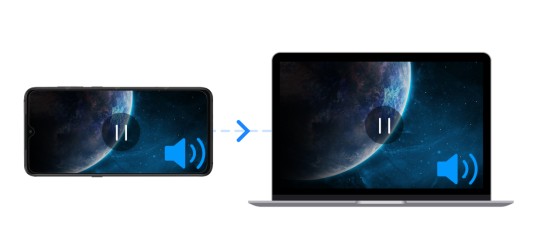
1、iOS系统
注:ios系统仅可通过WIFI连接,连接时,请确保电脑和手机在同一网络环境下。
操作步骤:控制中心→屏幕镜像→选择投屏设备
2、安卓系统
安卓系统有WiFi连接、USB和二维码三种连接方式。
【WiFi连接】
请确保电脑和手机在同一网络环境下
操作步骤:
①点开EV投屏APP并点击“投屏”
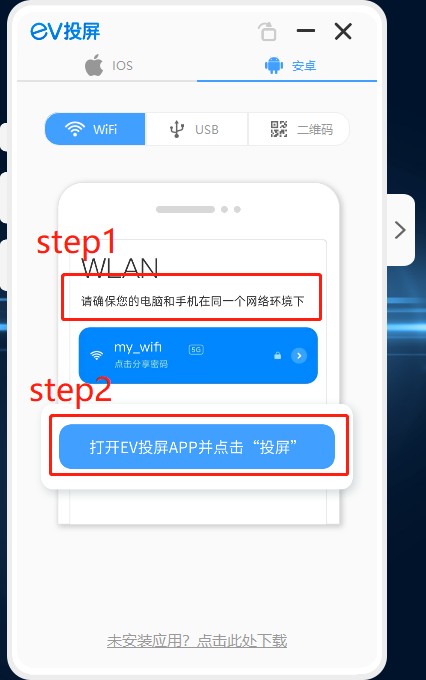
②搜索连接
系统自动搜索同一WiFi下可连接的设备,下拉列表可再次搜索。
若搜索不到设备,可尝试扫码连接,即二维码连接。

选择并点击要连接的设备,系统提示“投射/录制时显示敏感信息”“EV投屏将开始截取您的屏幕上显示的所有内容”。

点击【立即开始】开启投屏,点击【取消】退出投屏。
【扫码连接】
需保证电脑与手机在同一网络环境下
此连接方式要获得手机“相机”使用权限

【USB连接】
手机开启调试模式(设置→更多设置→开发者选项→打开USB调试),连接USB到电脑
温馨提示:可以在【通用设置】中修改设备名称,以便快速找到需要连接的设备。
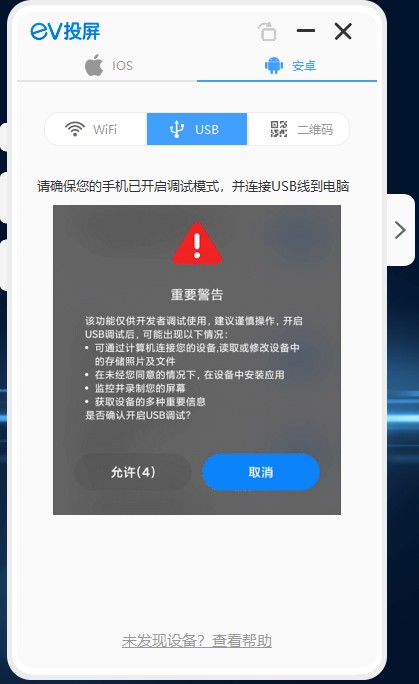
Q:EV投屏无声音?
A:检查设备音量是否开启;确认投屏模式为“系统声音”。
Q:EV投屏电脑反控手机失败?
A:确保手机开启USB调试;电脑端选择“电脑投手机”模式。
Q:EV投屏USB连接投屏失败?
A:确认数据线支持传输(非充电线),并在手机设置中开启“文件传输”模式。
v1.2.1版本
1、新增麦和系统声同时投的设置选项;
2、适配平板横屏模式。